重装系统后上不了网win10怎么办 重装win10系统后连不上网如何解决
更新时间:2023-02-04 09:11:52作者:qiaoyun
许多人因为一些系统故障原因都会通过重装系统来解决,可是有不少用户在重装win10系统后,却发现上不了网,很多人遇到这样的问题不知道该怎么办,其实原因有很多,本文这就给大家介绍一下重装win10系统后连不上网的详细解决方法吧。
方法一:
1、查看网线、路由器、电源线等线路有没有插好。
2、确认完毕之后,可以下载一个驱动总裁自动进行网卡驱动安装。
方法二:
1、如果不是硬件和驱动的问题,有可能是本地连接被禁用了。
2、首先右键右下角网络连接,选择“打开网络和internet设置”。
3、然后找到中间的“更改适配器选项”。
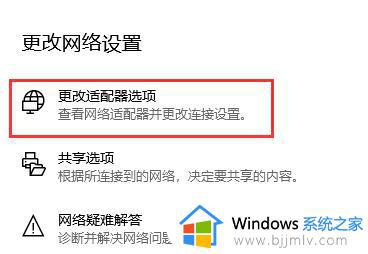
4、如果如图所示显示以禁用,就右键点开它,选择启用。
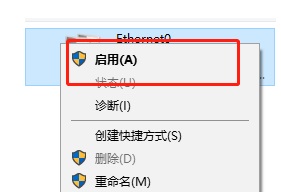
方法三:
1、如果上述方法都无效,可以先按下键盘“win+X”。然后在菜单中选择“Windows PowerShell(管理员)”。
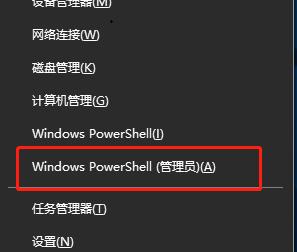
2、接着在弹出的命令输入界面输入“netsh winsock reset”,如果跳出如图所示的提示。重启电脑就可以解决问题了。
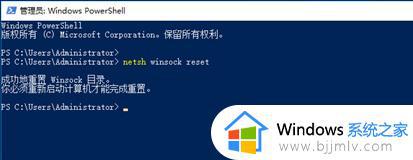
方法四:
如果上面三种方法使用之后还是没法上网,那可能就是重装的系统本身出错,就得换一个系统重装了。
上述就是重装系统后上不了网win10的详细解决方法,遇到这样情况的小伙伴们可以学习上面的方法步骤来进行操作,希望帮助到大家。
重装系统后上不了网win10怎么办 重装win10系统后连不上网如何解决相关教程
- win10重装系统后无法连接网络怎么办 重装win10系统后无法联网解决方法
- win10重装系统后亮度无法调节如何解决 电脑重装win10系统后调节不了亮度怎么办
- 电脑重装系统开不了机怎么办win10 重装win10系统后开不了机的解决方法
- win10重装系统后蓝牙用不了怎么办 重装win10系统后蓝牙无法连接修复方法
- win10重装系统后声音变小了怎么办 win10重装系统之后声音变小了的解决方法
- win10重装系统后开机慢怎么办 win10重装系统后开机慢了好多如何解决
- win10重装系统后无法激活怎么办 win10重装系统后激活不了处理方法
- win10重装系统后玩游戏卡顿怎么回事?win10重装系统后玩游戏变卡了如何解决
- windows10网络重置后不能上网了怎么办 win10网络重置后无法上网的解决方法
- win10重装系统后分辨率太低怎么办 重装win10系统后分辨率很低如何解决
- win10如何看是否激活成功?怎么看win10是否激活状态
- win10怎么调语言设置 win10语言设置教程
- win10如何开启数据执行保护模式 win10怎么打开数据执行保护功能
- windows10怎么改文件属性 win10如何修改文件属性
- win10网络适配器驱动未检测到怎么办 win10未检测网络适配器的驱动程序处理方法
- win10的快速启动关闭设置方法 win10系统的快速启动怎么关闭
热门推荐
win10系统教程推荐
- 1 windows10怎么改名字 如何更改Windows10用户名
- 2 win10如何扩大c盘容量 win10怎么扩大c盘空间
- 3 windows10怎么改壁纸 更改win10桌面背景的步骤
- 4 win10显示扬声器未接入设备怎么办 win10电脑显示扬声器未接入处理方法
- 5 win10新建文件夹不见了怎么办 win10系统新建文件夹没有处理方法
- 6 windows10怎么不让电脑锁屏 win10系统如何彻底关掉自动锁屏
- 7 win10无线投屏搜索不到电视怎么办 win10无线投屏搜索不到电视如何处理
- 8 win10怎么备份磁盘的所有东西?win10如何备份磁盘文件数据
- 9 win10怎么把麦克风声音调大 win10如何把麦克风音量调大
- 10 win10看硬盘信息怎么查询 win10在哪里看硬盘信息
win10系统推荐